- Подготовка к настройке iMessage
- Проверка подключения к интернету
- Проверка наличия аккаунта Apple ID
- Обновление операционной системы iPhone
- Включение iMessage на iPhone
- Открытие настроек iPhone
- Переход в раздел «Сообщения»
- Включение функции iMessage
- Вопрос-ответ:
- Могу ли я использовать iMessage без Wi-Fi?
- Могу ли я использовать iMessage на других устройствах Apple?
- Могу ли я отправлять сообщения через iMessage на устройства, не являющиеся Apple?
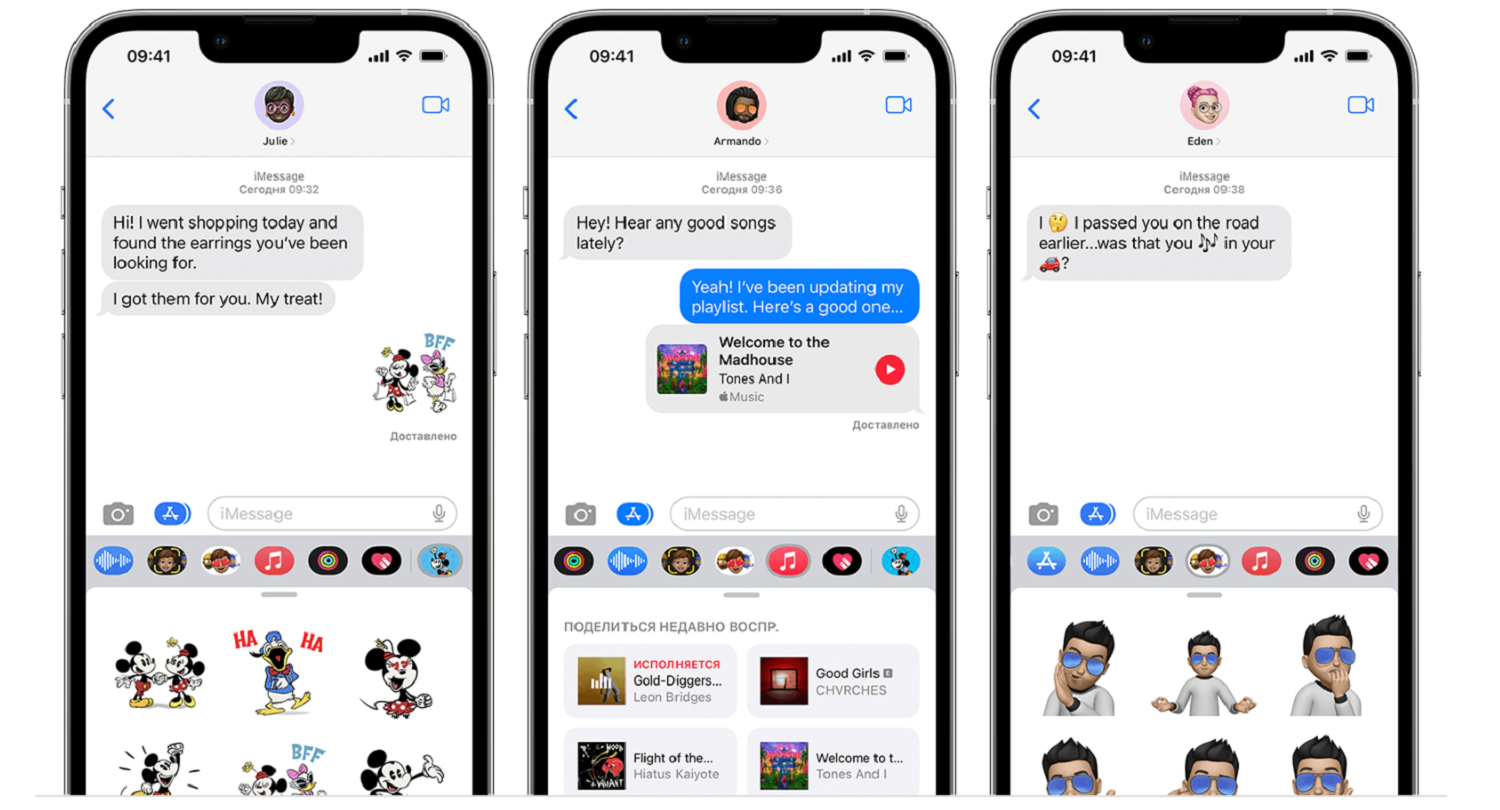
iMessage – это удобная функция, доступная на устройствах iPhone, которая позволяет обмениваться сообщениями с другими пользователями Apple. Если вы только что приобрели новый iPhone или решили настроить iMessage на своем устройстве, мы подготовили для вас подробную инструкцию.
Шаг 1: Откройте приложение «Настройки» на вашем iPhone.
Шаг 2: Прокрутите вниз и нажмите на раздел «Сообщения».
Шаг 3: Включите опцию «iMessage», переместив переключатель в положение «Включено».
Шаг 4: Введите свой Apple ID и пароль, чтобы войти в свою учетную запись iCloud.
Шаг 5: После успешного входа в учетную запись iCloud вы можете настроить дополнительные параметры iMessage, такие как использование номера телефона или адреса электронной почты для отправки и получения сообщений.
Теперь вы готовы использовать iMessage на своем iPhone! Вы можете обмениваться сообщениями с другими пользователями Apple, отправлять фотографии, видео и даже анимированные смайлики. Наслаждайтесь коммуникацией с вашими друзьями и близкими с помощью iMessage!
Подготовка к настройке iMessage

Прежде чем приступить к настройке iMessage на iPhone, вам потребуется выполнить несколько предварительных шагов. Вот что вам понадобится:
1. iPhone с операционной системой iOS 10 или более поздней версии.
2. Доступ к интернету через Wi-Fi или мобильную сеть.
3. Apple ID, который будет использоваться для iMessage.
Если у вас уже есть Apple ID, убедитесь, что вы знаете свой логин и пароль. Если у вас еще нет Apple ID, вы можете создать его на официальном сайте Apple.
Теперь, когда у вас есть все необходимое, вы готовы приступить к настройке iMessage на вашем iPhone.
Проверка подключения к интернету
Прежде чем настраивать iMessage на iPhone, необходимо убедиться, что ваше устройство подключено к интернету. Ведь без интернета использование iMessage будет невозможно.
Для проверки подключения к интернету выполните следующие шаги:
- Убедитесь, что Wi-Fi или мобильные данные включены на вашем iPhone. Для этого откройте «Настройки», затем выберите «Wi-Fi» или «Мобильные данные» и убедитесь, что соответствующий переключатель в положении «Включено».
- Проверьте, что вы подключены к рабочей Wi-Fi сети или что у вас есть активное подключение к мобильным данным. Для этого обратите внимание на значок Wi-Fi или сотовой связи в верхней части экрана. Если значок отображается, значит, вы подключены к интернету.
- Откройте любое приложение, требующее интернет-соединения, например, Safari или Почта, и убедитесь, что оно успешно загружает данные. Если приложение работает нормально, значит, у вас есть подключение к интернету.
Если после выполнения всех этих шагов вы все еще не можете подключиться к интернету, попробуйте перезагрузить свое устройство или связаться с вашим интернет-провайдером для получения дополнительной помощи.
Теперь, когда вы убедились, что ваш iPhone подключен к интернету, вы можете приступить к настройке iMessage и наслаждаться обменом сообщениями с вашими друзьями и близкими.
Проверка наличия аккаунта Apple ID
Перед настройкой iMessage на iPhone необходимо убедиться, что у вас есть аккаунт Apple ID. Если у вас уже есть аккаунт Apple ID, вы можете пропустить этот шаг и перейти к следующему разделу.
Если у вас нет аккаунта Apple ID, вам потребуется создать его. Для этого выполните следующие шаги:
- Откройте приложение «Настройки» на вашем iPhone.
- Прокрутите вниз и нажмите на «iTunes Store и App Store».
- Нажмите на «Создать новый Apple ID».
- Выберите вашу страну или регион и нажмите «Далее».
- Прочитайте и примите условия использования и политику конфиденциальности.
- Заполните необходимую информацию, включая вашу электронную почту и пароль.
- Выберите вопросы безопасности и ответы на них.
- Введите ваше имя и фамилию.
- Выберите вашу дату рождения.
- Нажмите на «Продолжить».
- Введите код подтверждения, который будет отправлен на вашу электронную почту или телефон.
- Поздравляю, вы создали аккаунт Apple ID!
Теперь у вас есть аккаунт Apple ID, и вы можете перейти к настройке iMessage на вашем iPhone.
Обновление операционной системы iPhone
Чтобы обновить операционную систему iPhone, выполните следующие шаги:
- Подключите iPhone к Wi-Fi сети.
- Откройте настройки iPhone и нажмите на вкладку «Общие».
- Выберите «Обновление ПО».
- Если доступно обновление, нажмите на кнопку «Загрузить и установить».
- Введите пароль, если потребуется.
- Подтвердите соглашение с условиями использования.
- Дождитесь завершения загрузки и установки обновления.
После успешного обновления операционной системы iPhone, вы сможете настроить iMessage и пользоваться всеми его функциями.
Обновление операционной системы iPhone рекомендуется выполнять регулярно, чтобы быть в курсе последних изменений и улучшений.
Включение iMessage на iPhone
- Откройте настройки на вашем iPhone.
- Прокрутите вниз и нажмите на вкладку «Сообщения».
- На странице «Сообщения» найдите раздел «iMessage» и переключите его в положение «Включено».
- После включения iMessage вы можете настроить дополнительные параметры, такие как адрес электронной почты, который будет использоваться для отправки и получения сообщений.
- Чтобы добавить адрес электронной почты, нажмите на «Отправить и получать» и затем на «Добавить адрес электронной почты».
- Введите ваш адрес электронной почты и нажмите на «Готово».
- Теперь вы можете использовать iMessage для обмена сообщениями с другими пользователями iPhone, iPad и Mac.
Теперь, когда вы знаете, как включить iMessage на iPhone, вы можете наслаждаться удобством и преимуществами этой функции. Не забудьте также настроить свои предпочтения для использования iMessage, чтобы получить максимальную пользу от этой функции.
Открытие настроек iPhone

Для настройки iMessage на iPhone необходимо открыть настройки устройства. Для этого выполните следующие шаги:
| 1. | На главном экране вашего iPhone найдите иконку «Настройки» и нажмите на нее. |
| 2. | В открывшемся меню прокрутите вниз и найдите раздел «Сообщения». |
| 3. | Нажмите на раздел «Сообщения», чтобы открыть его настройки. |
Теперь вы находитесь в настройках iMessage и готовы приступить к их настройке.
Переход в раздел «Сообщения»

Для этого выполните следующие шаги:
- На главном экране вашего iPhone найдите иконку «Настройки» и нажмите на нее.
- Прокрутите список настроек вниз и найдите раздел «Сообщения».
- Нажмите на раздел «Сообщения», чтобы открыть его.
Теперь вы находитесь в разделе «Сообщения» и можете настроить различные параметры iMessage, такие как активация, учетная запись Apple ID, номер телефона и другие настройки.
Убедитесь, что у вас есть активное подключение к интернету, чтобы iMessage работал корректно. Теперь вы готовы использовать iMessage на своем iPhone и наслаждаться удобством обмена сообщениями с вашими контактами.
Включение функции iMessage

Шаг 1: Откройте настройки на вашем iPhone.
Шаг 2: Прокрутите вниз и нажмите на раздел «Сообщения».
Шаг 3: Включите переключатель рядом с «iMessage».
Шаг 4: Введите свой Apple ID и пароль, чтобы войти в свою учетную запись iCloud.
Шаг 5: После успешного входа в учетную запись iCloud, вы можете настроить дополнительные параметры iMessage, такие как использование номера телефона или адреса электронной почты для отправки и получения сообщений.
Шаг 6: Нажмите на «Отправить и получать», чтобы выбрать, какие адреса и номера телефонов будут связаны с вашим аккаунтом iMessage.
Шаг 7: Выберите адреса и номера телефонов, которые вы хотите использовать для iMessage, и нажмите на галочку рядом с ними.
Шаг 8: Теперь вы можете закрыть настройки. Функция iMessage успешно включена на вашем iPhone.
Теперь вы можете наслаждаться обменом сообщениями с другими пользователями iPhone, используя iMessage. Учтите, что для отправки сообщений через iMessage ваш собеседник также должен иметь активированную функцию iMessage на своем устройстве.
Вопрос-ответ:
Могу ли я использовать iMessage без Wi-Fi?
Да, вы можете использовать iMessage без Wi-Fi, если у вас есть активное мобильное подключение к Интернету. iMessage может работать через мобильные данные, если у вас есть подключение к сотовой сети.
Могу ли я использовать iMessage на других устройствах Apple?
Да, iMessage доступен на других устройствах Apple, таких как iPad и Mac. Чтобы использовать iMessage на других устройствах, вам нужно войти в свою учетную запись Apple ID на каждом устройстве и настроить iMessage так же, как на iPhone.
Могу ли я отправлять сообщения через iMessage на устройства, не являющиеся Apple?
Нет, iMessage работает только между устройствами Apple. Если вы пытаетесь отправить сообщение через iMessage на устройство, не являющееся Apple, оно будет отправлено как обычное SMS-сообщение.






